Hmm, mungkin ada diantara Anda yang bertanya apakah Windows 7 itu? Namun, jika Anda mengira Windows 7 adalah nama OS (Operating System) penerus dari Windows Vista, berarti tebakan Anda benar. Namun, bila Anda mengira Windows 7 adalah nama makanan atau pun minuman, atau bahkan nama binatang atau merek sepatu, hmm, Anda harus banyak melakukan wisata kuliner dan shopping lagi deh.
Cukup basa basinya, Windows 7 adalah sistem operasi buatan Microsoft yang direncakan akan menggantikan sistem operasi dari Windows Vista yang ada saat ini. Senang sekali saya berkesempatan dapat mencoba versi Beta1 dari Windows 7 ini. Saya akan memberikan sedikit review bagi Anda-Anda yang penasaran tentang bagaimana sistem operasi baru buatan Microsoft ini.
Pertama, sistem operasi ini memiliki besar file instalasi sebesar 2,5 GB. Proses instalasi berjalan lebih cepat dari pada Windows Vista, cukup sekitar 20 menit maksimal (tergantung spesifikasi komputer Anda), Anda sudah dapat menikmati desktop dari Windows 7 yang tampak sedikit berbeda dari Windows Vista.
Taskbar Windows 7 kini lebih gemuk dari pada Windows Vista, dan lebih flat, serta di tambahkan beberapa fungsi tombol baru. Tombol bulat Start Menu nyaris tidak ada perubahan, hanya perubahan pada efek saat mouse mendekatinya saja, yaitu animasi berwarna logo windows saja. Selain itu, bila Anda terbiasa membuka Windows Explorer dengan cara klik kanan tombol Start Menu, hal itu kini tidak dapat dilakukan, karena hanya tersedia 2 pilihan menu saja.
Kemudian, di pojok kanan taskbar, ada tombol persegi panjang besar, tombol ini pengganti dari tombol Show Desktop yang ada di Quick Launch yang ada di Windows Vista. Bila Anda membuka banyak sekali jendela, bila Anda mendekatkan mouse ke tombol ini, maka semua jendela yang terbuka akan berubah menjadi transparan dan hanya ditampilkan bayangan luar jendela saja, sehingga wallpaper desktop dapat terlihat, dan bila tombol Show Desktop di klik, maka semua jendela yang terbuka akan diminimize.
Perubahan yang lainnya di taskbar, tidak ada lagi yang namanya taskbar penuh dengan berjubelnya jendela yang Anda buka, karena semuanya akan di group menjadi satu per aplikasinya. Untuk berpindah ke jendela yang satu dengan yang lainnya, cukup Anda arahkan mouse ke ikon program yang Anda buka di taskbar, dan jeng-jreng, akan muncul thumbail dari semua jendela yang Anda buka yang dikelompokkan berdasarkan aplikasi, bila Anda mengarahkan mouse ke salah satu thumnail tersebut, jendela dari thumbnail tersebut akan muncul di desktop, dan bila Anda mengarahkan ke jendela lain, jendela yang sebelumnya terlihat akan menghilang dan kemudian jendela dari thumbnail yang Anda tunjuk sekarang akan terlihat di layar, dan untuk mengaktifkannya, tinggal di klik.
Perubahan yang lain, bila Anda melakukan klik kanan pada ikon Windows Media Player, maka akan muncul menu Quick Jump. Anda dapat langsung memutar playlist yang telah Anda buat sebelumnya atau pun memutar daftar putar terakhir Anda. Untuk aplikasi lain, misalnya Internet Explorer 8 beta, akan ditampilkan daftar website terakhir yang Anda buka.
Anda dapat terhubung ke jaringan wifi dengan mudah dari taskbar, cukup klik sekali ikon Network di taskbar kanan, akan muncul list wifi yang berada di jangkauan komputer Anda, dan dengan sekali klik, Anda dapat terhubung dengan jaringan wifi. Selain itu, Anda tidak akan menemukan lagi System Tray yang berjubel dan penuh sesak dengan ikon-ikon program yang Anda instal di komputer, karena semuanya akan disembunyikan di tombol panah ke atas di samping tombol Action Center. Jadi saat tombol anak panah tersebut di klik, akan muncul jendela di atas taskbar yang berisi ikon-ikon System Tray, termasuk remove USB device.
Start menu juga mengalami perubahan. Sedikit lebih rapi dan tambahan fitur. Seperti terlihat dalam gambar, tidak terdapat tombol Log Off lagi, tombol ini disembunyikan di anak panah di samping tulisan Shut Down. Ada pula tambahan Device and Printer, di mana Windows 7 akan mensupport piranti genggam Anda, termasuk HP, PDA, multimedia Player, kamera, scanner, External HDD, dan sebagainya.
Selain itu, bila terdapat Notepad atau sebagainya di start menu utama, maka akan terlihat tambahan anak panah di sebelah kanan, yang bila diarahkan akan akan memunculkan daftar Recent Document dari program Notepad. Kinerja Start Menu yang baru ini cukup gegas. Proses pencarian langsung dari Start Menu pun lebih baik, hasil pencarian akan dikelompokkan dan dengan tampilan yang lebih lebar.
Dan yang saya suka dari Windows 7, akhirnya Windows 7 mengadaptasi fitur Library untuk menyimpan data-data kita, baik Musik, Gambar, Video, maupun Dokumen. Saat Anda membuka Musik, tidak seperti Windows Vista yang hanya bisa menampilkan dalam bentuk folder saja, Windows 7 dapat membuka dan mengelompokkannya berdasarkan Artis, Album, Genre, Song, dan Rating. Jadi bila Anda mencoba mengelompokkan berdasarkan Album, maka tampilan Library Musik akan berubah menjadi thumbnail dari kover album, dan bila di klik 2 kali, akan muncul daftar lagu dari album tersebut. Bila Anda mengelompokkan berdasarkan Artis, makan akan muncul thumbnail dengan gambar dan nama artis, dan bila di klik 2 kali, akan terlihat list dari lagu-lagu yang dibawakan oleh artis tersebut dan masih bisa di sort berdasarkan album. Begitu pula dengan Gambar, Dokumen, dan Video. Anda juga bisa menambahkan daftar Library Anda dari beragam sumber, baik Anda kopi secara langsung di dalam Library maupun hanya linknya saja. Hal ini sangat membantu bila Anda tidak ingin meletakkan file library di drive C, jadi Anda dapat me-map-kan lokasi lain di drive Anda ke dalam Library. Dan asyiknya lagi, walaupun hanya link, Anda tetap dapat melakukan browse seakan-akan file tersebut ada di Library.
Windows Media Player hadir dalam versi baru. Perubahan tampilan cukup banyak. Library Anda (Musik, Gambar, Video, Recorded TV), dapat dijelajah dengan mudah. Fungsinya terintegrasi dengan Library komputer Anda. Ditambahkan pula fungsi Preview, tidak begitu berguna menurut saya. Gunanya untuk mendengarkan sampel lagu yang Anda inginkan, cukup arahkan mouse ke salah satu judul lagu, makan akan muncul kotak kecil dengan tombol Preview, bila di klik, lagu tersebut akan diputar, dan bila mouse Anda ubah arahnya, preview akan dihentikan.
Perubahan lain dalam Windows Media Player, tentang fungsi Now Playing-nya. Kini, tampilan dari Now Playing dibuat terpisah dari badan utama WMP. Untuk bergnati ke tampilan Now Playing, dapat dilakukan dengan klik tombol Now Playing di pojok kanan bawah dari WMP, maka jendela WMP akan digantikan dengan jendela dengan ukuran lebih kecil yang memperlihatkan kover lagu yang diputar beserta tombol standar yang akan menghilang setelah beberapa detik. Proses pergantian jendela disuguhi efek animasi. Begitu pula saat Anda memutar video, maka yang akan tampil adalah video dengan bingkai transparan. Bila Anda mengarahkan mouse ke dalam jendela Now Playing, akan muncul tombol navigasi. Bila Anda meminimize WMP, Anda tidak akan lagi menemukan taskbar WMP di taskbar, lalu bagaimana bila ingin bergnati trak atau mem-pause lagu? Mudah saja, cukup Anda arahkan mouse ke ikon WMP di taskbar, akan muncul thumbnail preview dan dengan tambahan 3 buah tombol navigasi, Previous – Pause – Next. Cukup praktis. Atau klik kanan pada ikon WMP di taskbar untuk memunculkan menu Quick Jump, sehingga Anda dapat berganti playlist tanpa membuka WMP secara penuh.
Aplikasi lain yang mendapatkan upgrade GUI adalah Paint. Kini, pain di Windows 7 memiliki desain toolbar ribbon seperti halnya Microsoft Office. Ditambah sedikit fitur, Brushes dan Shape. Apliaksi Wordpad juga telah memiliki tampilan toolbar ribbon, walaupun hampir tanpa peningkatan fitur yang berarti. Hmm, cantik tapi bodoh. Hehehe. Calculator mendapat upgrade fitur. Disediakannya mode Programmer dan Statistik. Cukup lah untuk menggantikan kalkulator Windows Vista yang kelewat kuno.
Selain itu ada Windows PowerShell V2, yang kiranya akan menggantikan Command Prompt. Upgrade tampilan dengan background warna biru dan ikon saja. Untuk fitur yang ditwarkan, saya kurang tahu untuk Windows Power Shell V2 ini. Tampilan Windows Explorer tidak banyak berubah, hanya beberapa tombol-tombolan baru di toolbar, serta menyatunya panel Favorites dengan Library dan Computer.
Windows 7 menggunakan DirecX versi 11 untuk ketangguhan menjalankan grafis 3D. Satu hal yang sangat saya senangi dari Windows 7 adalah kemampuannya mengenali hardware saat melakukan instalasi. Bagaimana tidak, setelah selesai menginstal Windows 7, semua hardware pada laptop saya, Compaq Presario V3504 TU, dapat berjalan semuanya, 100%, tanpa perlu melakukan instalasi driver yang melelahkan lagi. Tidak seperti Vista yang saya harus menginstal driver untuk VGA, Bluetooth, Quick Launch Button, dan lainnya, di Windows 7, Anda tidak perlu lagi melakukan instalasi driver satu per satu, kecuali jika hardware Anda benar-benar tidak dikenali. Windows 7 beta1 build 700 berjalan cukup stabil di laptop saya. Hanya pernah terjadi konflik dengan VGA intel saya sekali, namun dapat diatasi sendiri oleh Windows 7, dan tidak pernah bermasalah lagi.












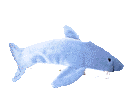
0 komentar:
Posting Komentar